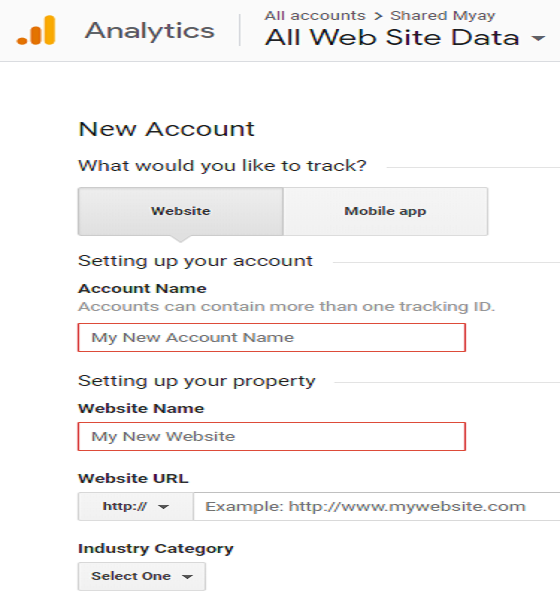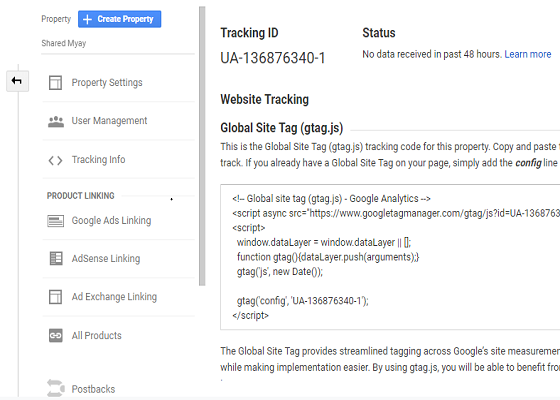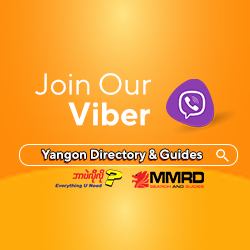သင့္ရဲ႕၀က္ဆိုဒ္အတြက္ Google Analytics တစ္ခု ဖန္တီးတာက ခက္ခဲလိမ္႔မယ္လို႔ ထင္ပါသလား။ တကယ္တမ္း ထင္သေလာက္ မခက္ပါဘူး။
၁၅ မိနစ္အတြင္းမွာ Google Analytics အေကာင့္တစ္ခုကို လြယ္လြယ္ကူကူနဲ႔ လုပ္ေဆာင္လို႔ရမယ္႔ နည္းလမ္းေလး ( ၅ ) ခ်က္ကို တစ္ဆင့္ခ်င္းစီ ေဖာ္ျပေပးသြားပါမယ္။
ပထမဦးဆံုး Google Analytics ၀က္ဆိုဒ္ျဖစ္တဲ႔ https://ces.to/jsStiS ကို အရင္၀င္လိုက္ပါ။
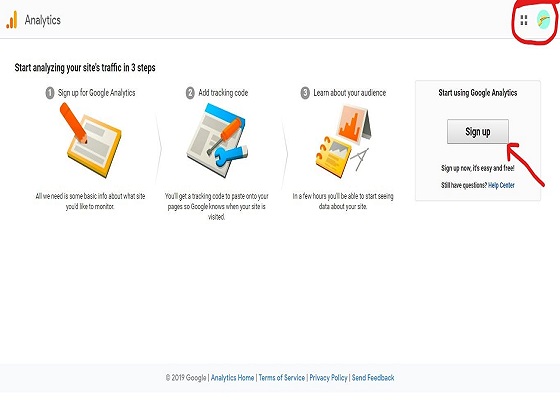
အီးေမးလ္အေကာင့္ တစ္ခုထဲနဲ႔ Google Analytic မွာ သင္ဟာ စုစုေပါင္း အေကာင့္ ( ၁၀၀ ) အထိ ဖြင့္လို႔ ရပါတယ္။ လက္ရွိ၀င္ထားတဲ႔ အီးေမးလ္ကိုေတာ႔ မေမ႔ပါေစနဲ႔။
ေအာင္ျမင္ဖို႔ အလားအလာေကာင္းတဲ့ Copy Writer တစ္ဦးရဲ႕ ထူးျခားခ်က္မ်ား
အဆင့္ ၁
အေပၚက လင့္ခ္ထဲကို ၀င္ျပီးရင္ ကိုယ္ပိုင္ Google Analytics အေကာင့္ကို ဖန္တီးဖို႔အတြက္ Sign Up လုပ္လိုက္ပါ။ Website အတြက္လား Mobile App အတြက္လား ဆိုတာ ေရြးခ်ယ္ျပီး လိုအပ္တဲ႔ အခ်က္အလက္ အျပည္႔အစံုကို ျဖည္႔သြင္းပါ။ Get Tracking ID ဆိုတာေလး ႏွိပ္ျပီးျပီးဆိုရင္ အေကာင့္တစ္ခု ပိုင္ဆိုင္သြားပါျပီ။
အဆင့္ ၂
Tracking ID ေလး ေပၚလာတဲ႔အခါ အဲဒီနံပါတ္ေလးေတြကို မွတ္ထားပါ။ Send Text Traffic ဆိုတာကို ႏွိပ္ျပီး အေကာင့္ရွိျပီလားဆိုတာ စမ္းသပ္ၾကည္႔လို႔ ရပါတယ္။ ဒီအဆင့္မွာ သင့္ရဲ႕၀က္ဆိုဒ္ထဲကို လူဘယ္ေလာက္၀င္လဲ၊ Page View ဘယ္ေလာက္ရွိလဲ စတဲ႔ အခ်က္အလက္ေတြကို စတင္ သိရွိနိုင္ျပီ ျဖစ္ပါတယ္။
ဒါေပမဲ႔ လုပ္ငန္းစဥ္ မျပီးေသးပါဘူး။ ဆက္လုပ္ဖို႔ အဆင့္ေလးေတြ က်န္ပါေသးတယ္ေနာ္။
အဆင့္ ၃
Google Analytic အေကာင့္တစ္ခုမွာ Goals ( ၁၀ ) ခု ထည္႔လို႔ ရပါတယ္။ Goal တေြက အထူးသျဖင့္ Marketing Campaigns ေတြ ဒါမွမဟုတ္ Customer Conversions ေတြနဲ႔ ပတ္သတ္ျပီး သင္ တကယ္သိခ်င္တဲ႔ အခ်က္အလက္ေတြကို စိစစ္ ေရြးခ်ယ္ျပီး ေျခရာေကာက္ေပးနိုင္ပါတယ္။
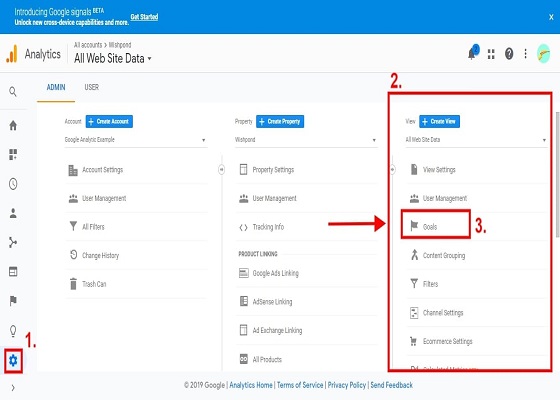
New Goal ဆိုတာကို ႏွိပ္ျပီး မိမိလိုအပ္တာကို ျဖည္႔သြင္းနိုင္ပါတယ္။
အင္တာနက္မွာ တစ္ခုခုရွာတဲ႔အခါ သင့္လုပ္ငန္းကို အရင္ဆံုး ျမင္ရေအာင္
ဆိုပါစို႔။ သင့္ရဲ႕ ၀က္ဆိုဒ္ေပၚမွာ တင္ထားတဲ႔ Ebooks ေတြကို လူဘယ္ႏွစ္ေယာက္ ေဒါင္းလုတ္လုပ္သြားသလဲ ဆိုတာ သိခ်င္တယ္။ အဲဒီလိုမ်ိဳးကို Goal ကေန အေသးစိတ္ သိရွိနိုင္ပါတယ္။
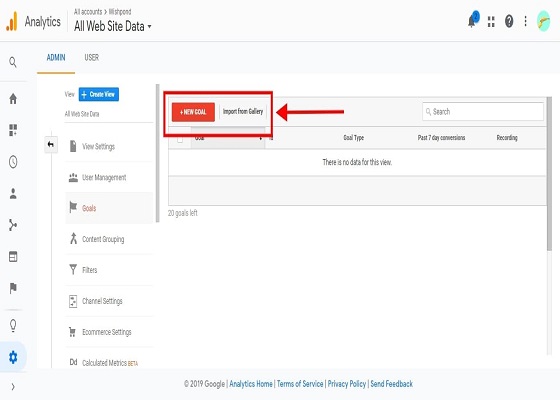
Goals ရဲ႕ ေအာက္မွာ...
Revenue
Acquisition
Inquiry
Engagement ဆိုျပီး စုစုေပါင္း Categories ၄ ခု ရွိပါတယ္။ မိမိဘာသာ ထပ္ထည္႔လို႔ ရေအာင္
Custom ဆိုျပီးလည္း ထားရွိေပးထားပါတယ္။
အပိုင္း ၂ ဆက္ဖတ္ရန္ ... Google Analytics ကုိ ၁၅ မိနစ္အတြင္း ဘယ္လို တည္ေဆာက္မလဲ ( ၂ )